Transfert de fichiers sécurisé
Comme alternative à l'intégration avec le Web SDK, à l'utilisation de l'Event API, ou à l'importation manuelle, vous pouvez automatiser le téléchargement des données de conversion dans la plateforme Rokt via le Rokt Secure FTP. Si vous n'avez pas encore accès au Rokt SFTP, contactez votre gestionnaire de compte avant de suivre les instructions ci-dessous.
Connexion au Rokt SFTP
Établir une connexion d'un ordinateur hôte (par exemple, votre ordinateur portable) à un serveur FTP sécurisé nécessite un logiciel client tiers. Ce tutoriel suggère le client populaire et gratuit FileZilla, disponible pour les systèmes d'exploitation Windows, Mac et Linux.
- Dans votre navigateur, accédez à https://filezilla-project.org/ et cliquez sur Download FileZilla Client.
- Installez FileZilla sur votre ordinateur. Si vous avez déjà FileZilla installé, assurez-vous que vous utilisez la dernière version.
- Contactez votre gestionnaire de compte Rokt pour demander l'accès au Rokt SFTP. Une fois que l'accès vous a été accordé, vous devriez recevoir un email de Rokt avec le sujet "You've been granted access to Rokt's SFTP server."
- Téléchargez le fichier joint et décompressez le fichier crypté en utilisant le mot de passe fourni dans un second email "Email for password for file with instructions."
- Le fichier crypté que vous venez de décompresser contient un fichier
.pemqui est votre fichier clé pour accéder au dossier SFTP de Rokt.
Les étapes suivantes sont les mêmes pour les systèmes d'exploitation Windows, Mac et Linux et sont basées sur la dernière version de FileZilla.
- Ouvrez FileZilla et naviguez vers
File > Site Manager
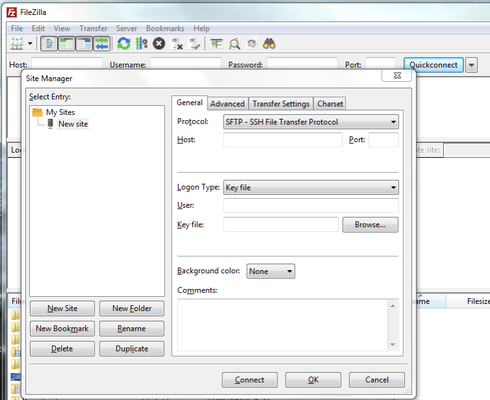
- À gauche, cliquez sur New Site et remplissez les informations suivantes :
-
Protocol: SFTP – SSH File Transfer Protocol
-
Host: ftp.rokt.com
-
Port: 22
-
Key file: Parcourez votre fichier clé local (
.pem) et sélectionnez-le depuis votre disque local (voir image ci-dessous).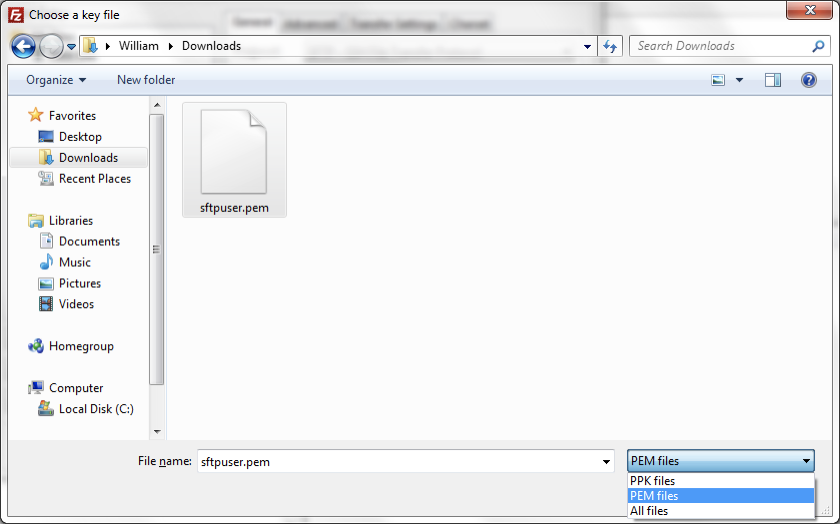
- Cliquez sur Connect. Vous devriez être connecté et pouvoir voir vos dossiers accessibles pour télécharger des fichiers.
Chemin du fichier et exigences
Les fichiers contenant des événements de conversion doivent être placés dans le chemin de fichier suivant :
| Chemin du fichier | Objectif |
|---|---|
| /upload/conversions | Télécharger les données de conversion sur la plateforme Rokt |
Quelques notes supplémentaires :
- Les fichiers téléchargés sont automatiquement supprimés du dossier une fois traités par le système.
- Nous recommandons de tester votre intégration en utilisant un fichier d'exemple préparé selon le format de fichiers requis.
Format de fichier requis
Les fichiers téléchargés sur le serveur SFTP doivent respecter les normes suivantes pour être traités correctement dans la plateforme de données Rokt.
- Le format de fichier doit être
.csvou.txt - Jeu de caractères UTF-8 (UTF-16 ou UTF-32 avec une marque d'ordre d'octet appropriée)
- La liste des adresses e-mail doit être formatée :
- Dans une seule colonne
- Sans en-tête de colonne
- Les adresses e-mail peuvent être en texte brut ou hachées
- Si vous hachez les adresses e-mail, veuillez vous assurer qu'elles :
- Utilisent l'algorithme de hachage SHA256
- Sont en minuscules et épurées (espaces blancs supprimés) avant le hachage
- Sont toutes hachées dans le même format—ne mélangez pas les adresses e-mail en texte brut et hachées par fichier (les e-mails doivent être tous en texte brut, ou tous en SHA256)
Tout fichier ne correspondant pas au format ci-dessus sera rejeté par le système de Rokt.
Fichiers Temporaires
Des fichiers de 'staging' temporaires peuvent être téléchargés. Tous les fichiers nommés avec un préfixe "." seront traités comme des fichiers temporaires et ne seront pas traités tant qu'ils ne seront pas renommés sans préfixe ".".